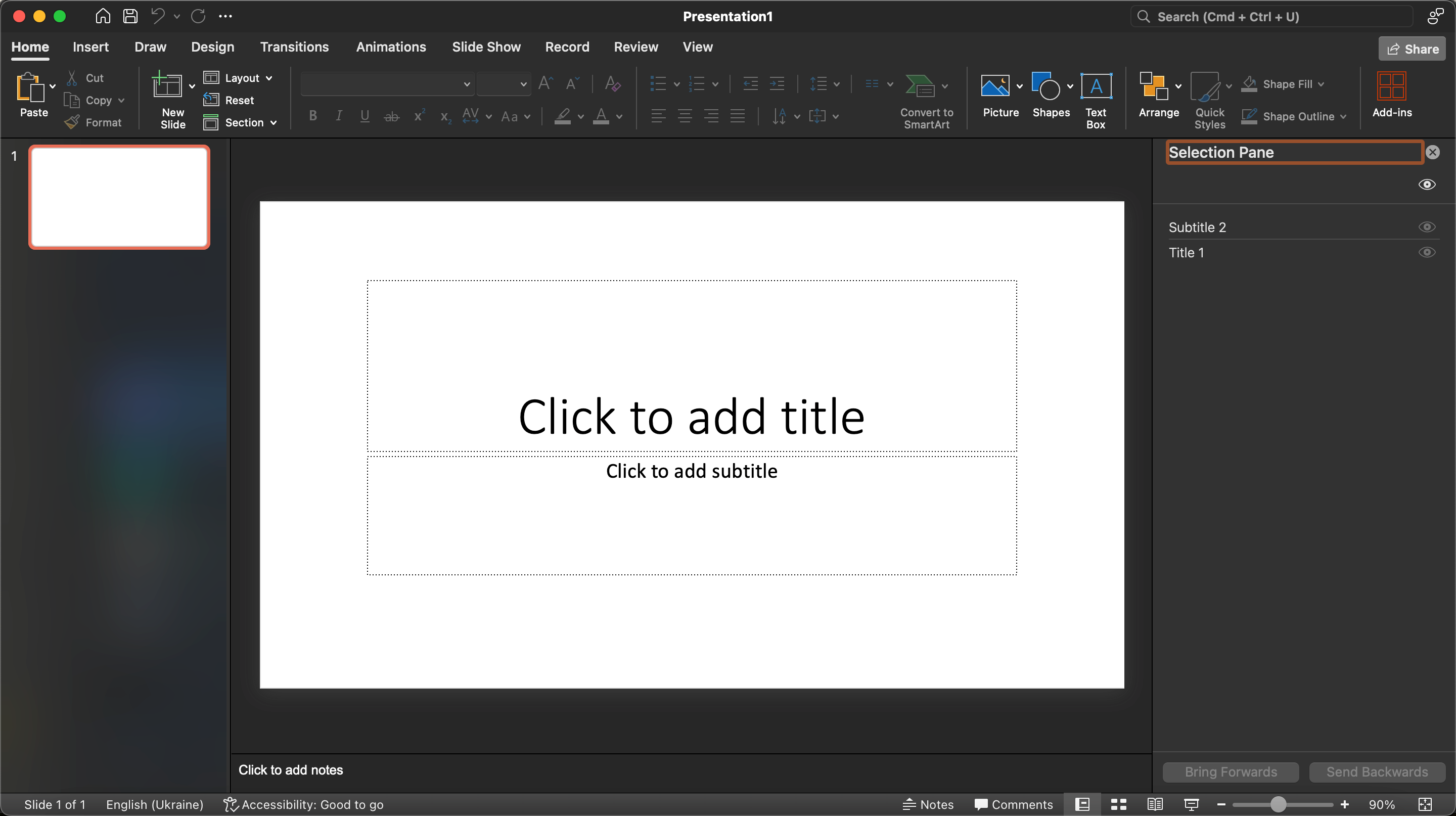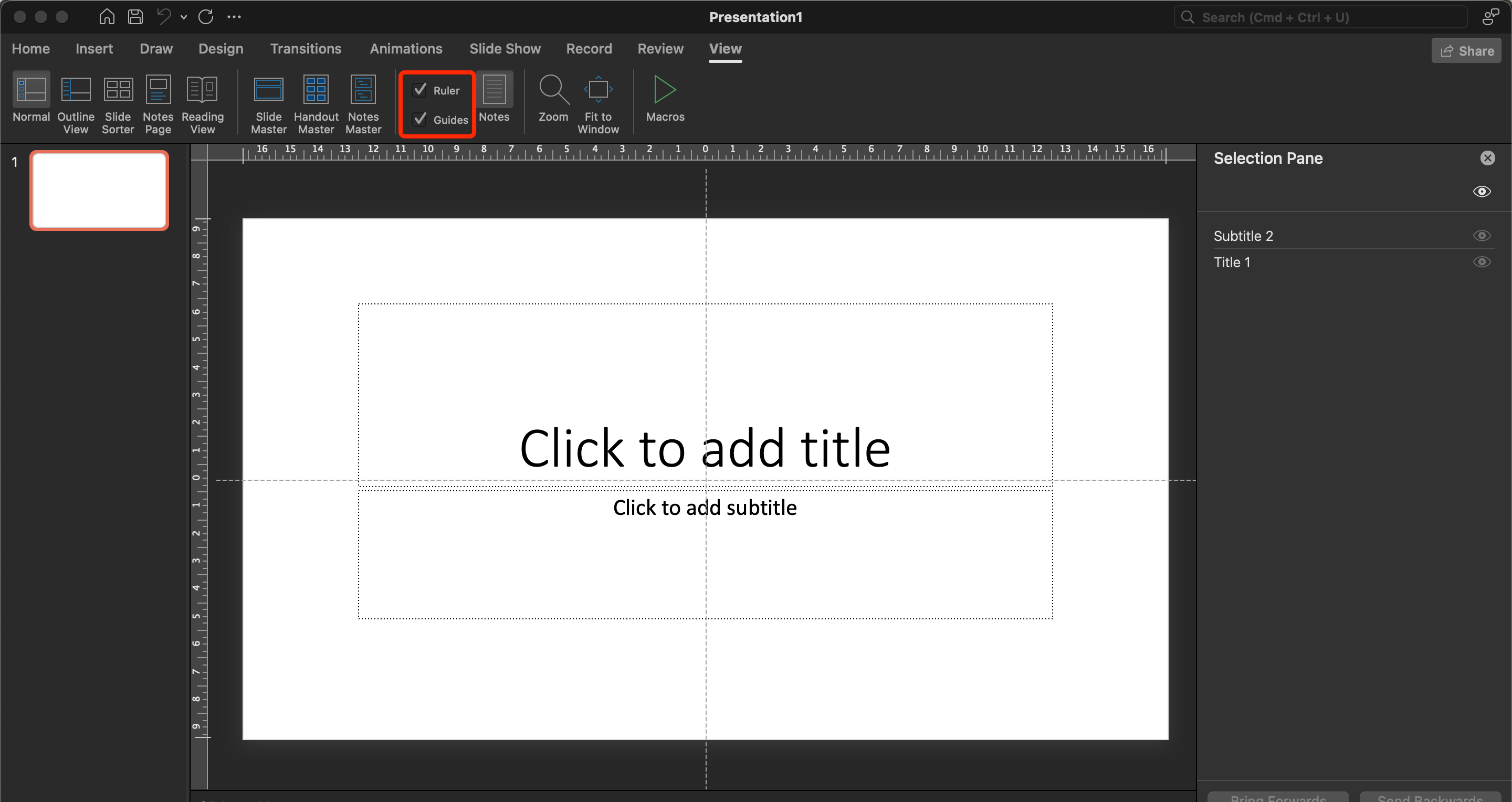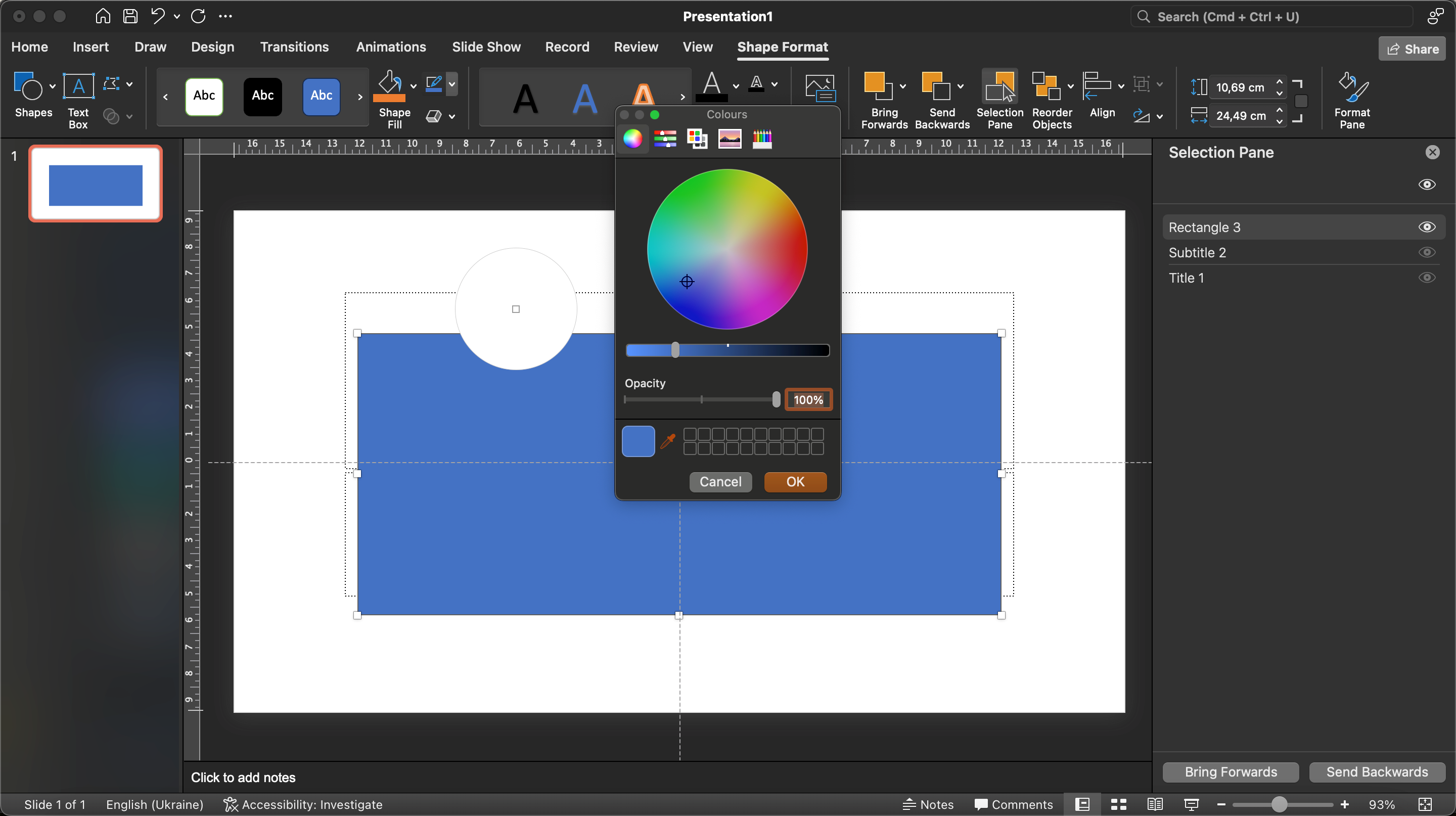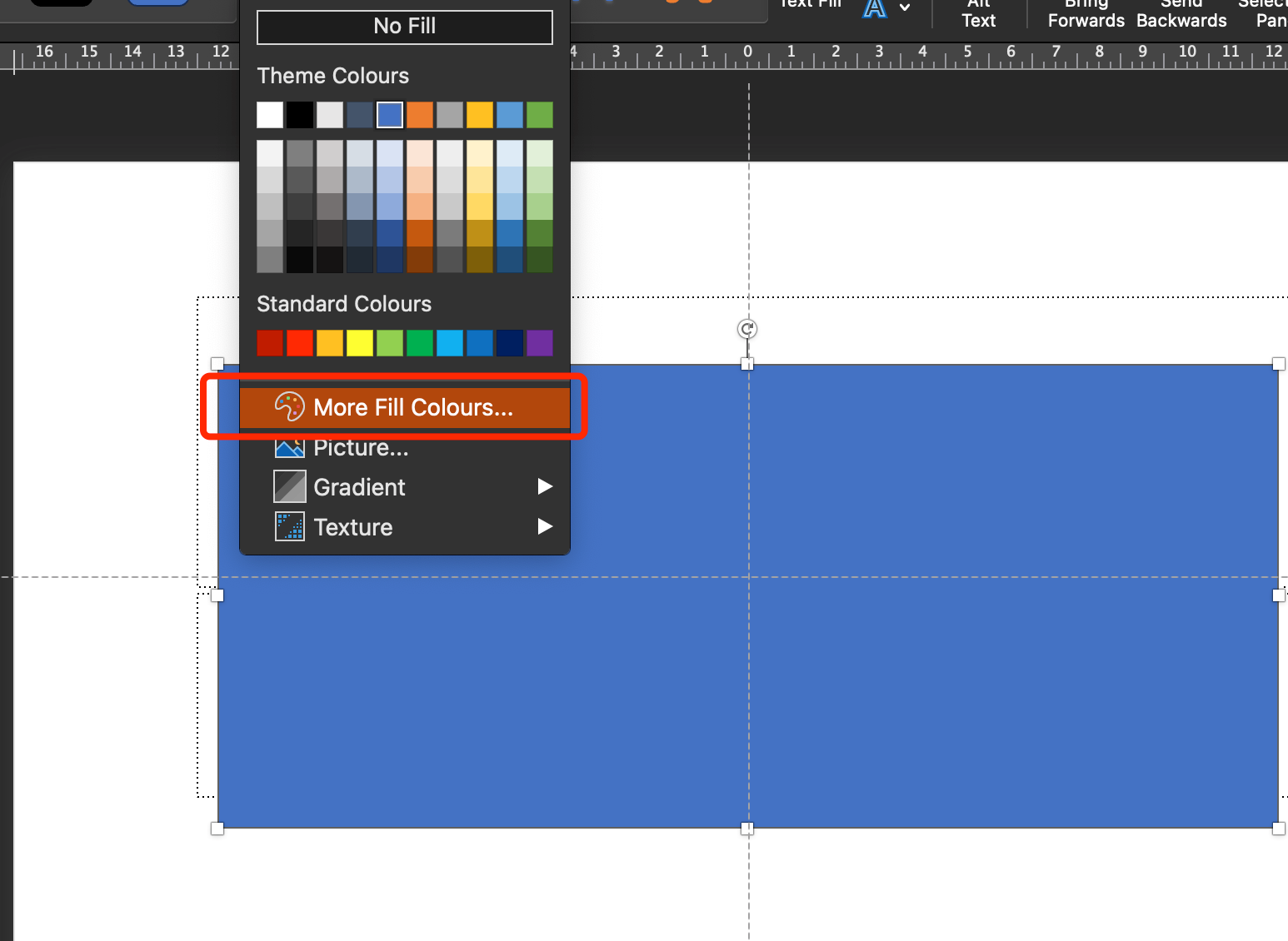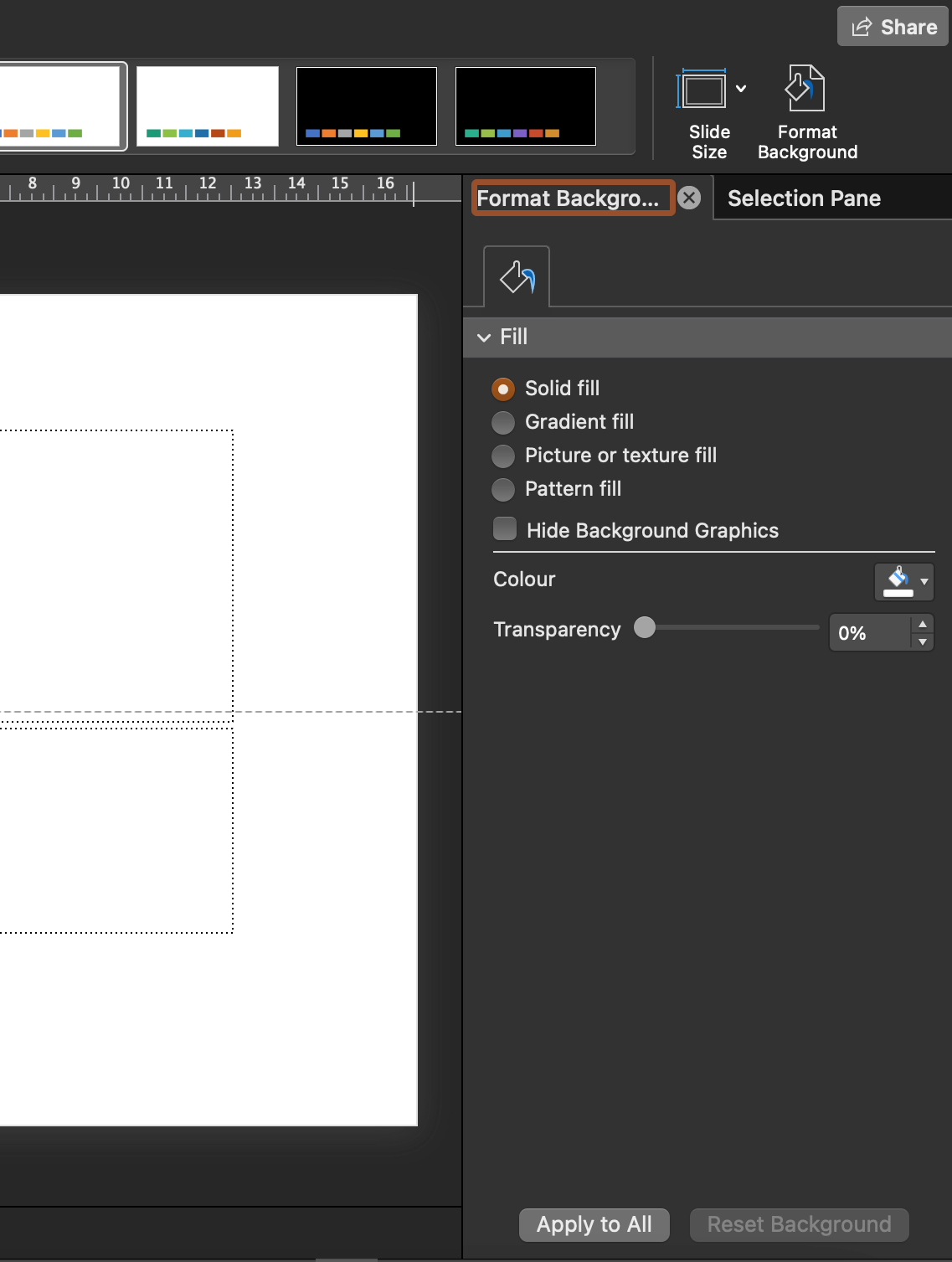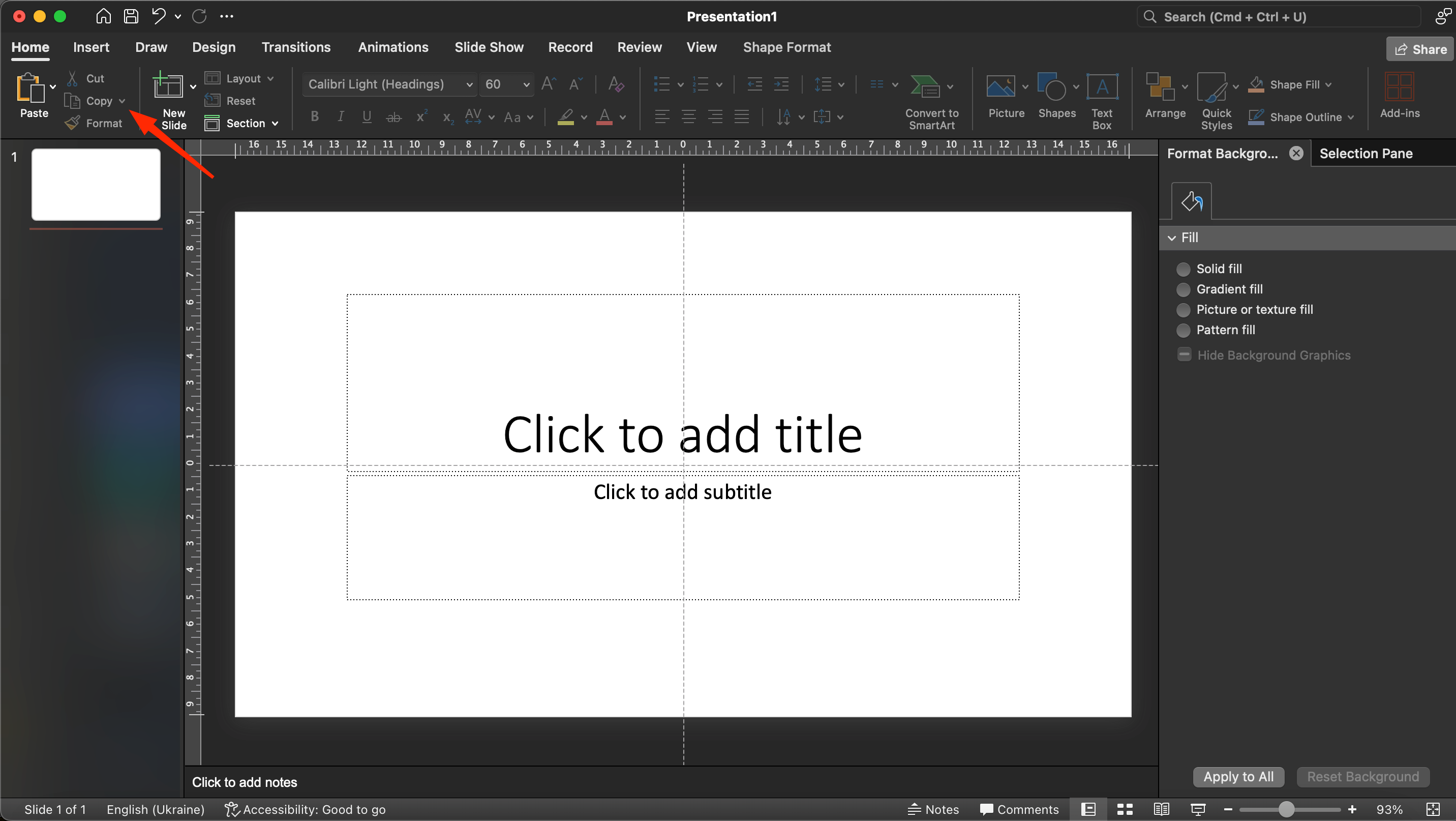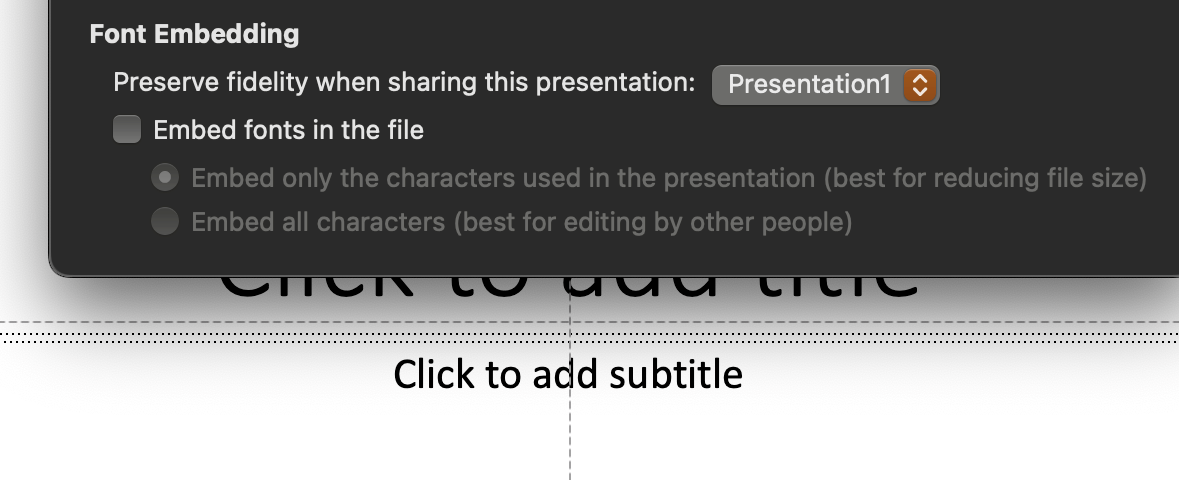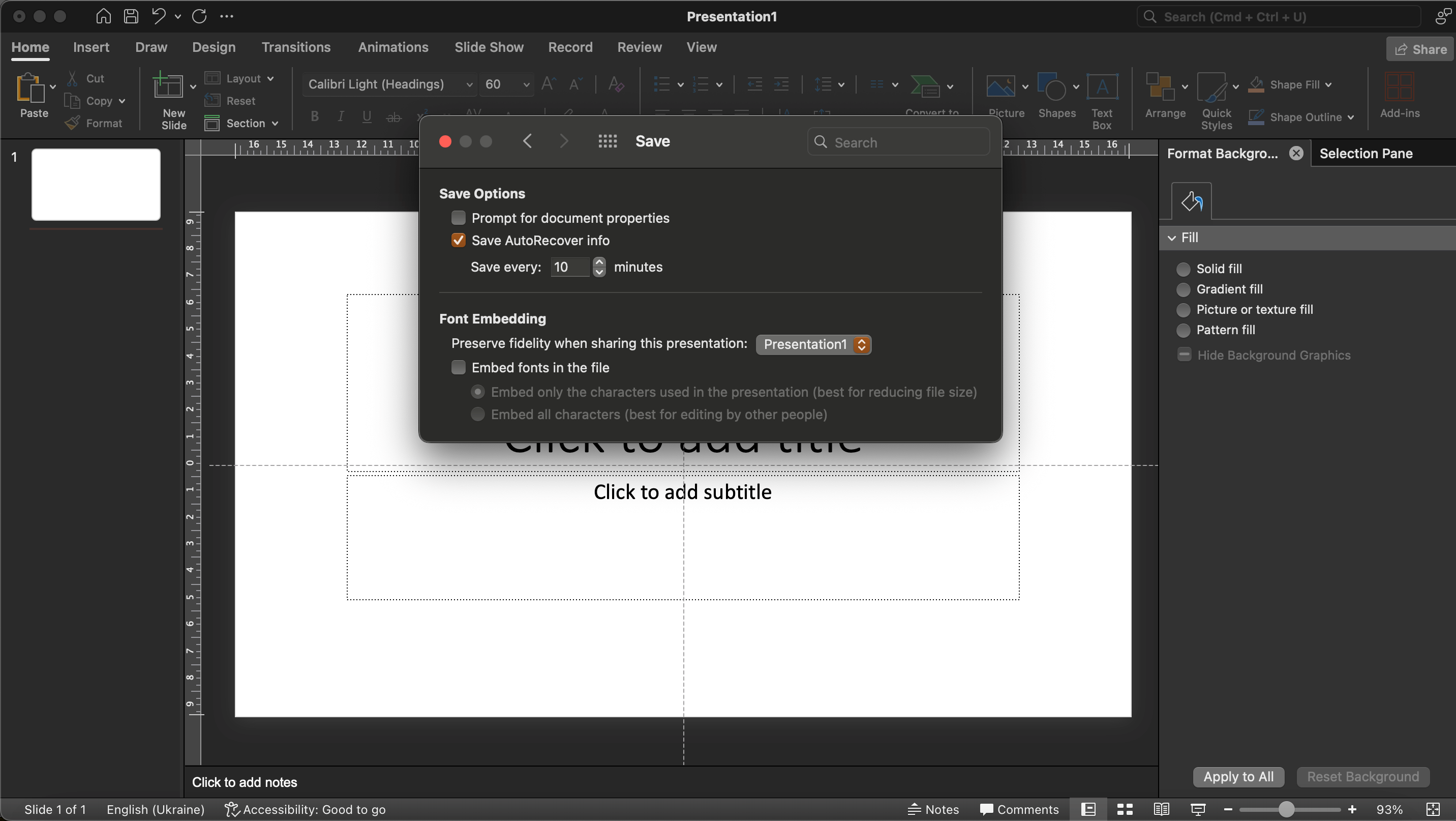Kui te arvate, et Microsoft Office'i komplekti kuuluv PowerPoint on liiga "igav" ja primitiivne programm, mida tuleks õppida ainult informaatika tundides koolis, siis te eksite sügavalt. Tänapäeval on see multifunktsionaalne graafiline toimetaja ja võimas tööriist, mille abil saab esitluste koostamine mis tahes tüüpi. Vaatame mõned lahedad PowerPoint'i trikid, mis on kasulikud nii algajatele kui ka kogenud kasutajatele.
Töötamine kihtidega
Kasutades avalehel grupi Arrange tööriista Selection Pane, saate muuta kihtide paigutust üksteise suhtes. Selleks kasutatakse ka nuppe "Move to foreground/background", kuid objektide ümberpaigutamine sel viisil tundub lihtsam ja lihtsam.
Juhendid
PowerPointi vaikimisi seadetes on juhendid üks horisontaalne ja üks vertikaalne joon. Nende ristumiskoht osutab slaidi keskele. Juhiste aktiveerimiseks valige jaotis View (Vaade) ja aktiveerige soovitud valik. Täiendavate juhiste lisamiseks klõpsake paremklõpsuga olemasoleval juhisel ja seejärel klõpsake "Add Vertical Guide" või "Add Horizontal Guide". Nende liigutamiseks saate kasutada hiirekursorit.
Pipett
PowerPointi tilguti annab teile võimaluse sobitada joonise või kuju toonid teiste objektidega teie slaidiesituses. Selleks klõpsake menüüs "Shape Format" nupul "Shape Fill" ja valige "More Fill Color".
Seda tehes saate kopeerida värvi mitte ainult slaidiesituses olevatest elementidest, vaid ka mõnest slaidiesituses mitteolevast elemendist.
Töötamine taustaga
Kui te ei soovi igale kihile eraldi tausta lisada, saate seda kõigile slaididele automaatselt rakendada. Selleks minge menüüsse "Design" ja valige "Format Background".
Seejärel tuleb valida üks standardtäidetest või lisada oma pilt ja seejärel klõpsata nupule "Apply to All". See ongi kõik, taustaseaded rakendatakse kõikidele slaididele.
Tõeline ka: Kuidas töötada graafikute ja diagrammidega PowerPointis
Stiili seadete kopeerimine
Et vältida iga kord slaidi kuju või muu graafilise elemendi kujunduse kohandamist, saate kasutada nuppu Stiili kopeerimine. See asub menüüs Home, kus on saadaval ikoon Copy (Kopeeri).
Projekti salvestamine
Kui soovite slaidiesitlust saata või käivitada mõnes teises seadmes, peate enne faili salvestamist integreerima kirjatüübid projekti, et need kuvataks õigesti. Seda saab teha jaotises "Preferenses", kus on menüü "Save" ja nupp "Embed fonts in the file". Sa pead selle aktiveerima ja kihid salvestatakse koos kõigi fontidega.
Nagu näete, kui valdate PowerPointi mõningaid põhifunktsioone, saate luua ilusaid ja informatiivseid esitlusi, mis edastavad mõtte otse tarbijale. Nende näpunäidete ja nippide abil muutuvad teie projektid veelgi esinduslikumaks ja huvitavamaks.